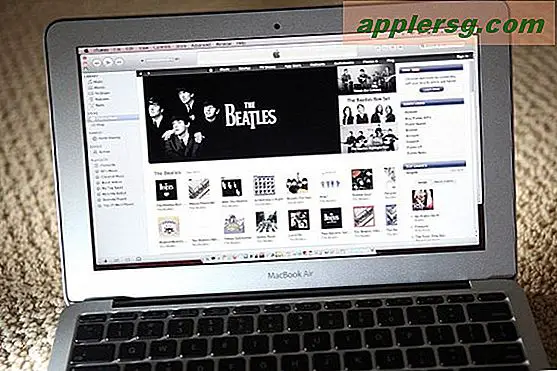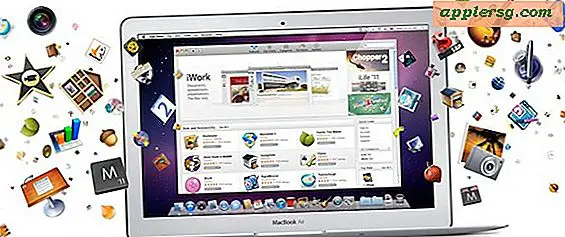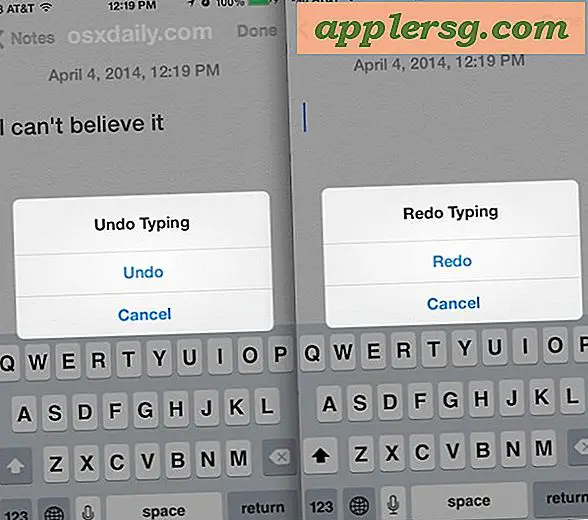5 trucchi chiave di comando per OS X per migliorare il tuo flusso di lavoro Mac

Il tasto comando Mac, che si trova accanto alla barra spaziatrice e contiene quel logo icona funky, è comunemente usato per avviare scorciatoie da tastiera in tutto OS X. Ma quel tasto di comando ha anche alcuni buoni trucchi di usabilità che sono meno conosciuti e sottoutilizzati, molti dei quali che può aiutare con il tuo flusso di lavoro generale su OS X e il Finder. Ecco cinque suggerimenti particolarmente utili che utilizzano il tasto di comando.
1: Apri gli elementi della barra laterale in una nuova finestra con Command + Click
Tieni premuto il tasto Comando e fai clic su qualsiasi elemento di scelta rapida nella barra laterale del Finder per aprirlo all'interno della sua nuova finestra.

Funziona con qualsiasi elemento della barra laterale, che si trovi in Preferiti, Condivisi o Dispositivi, ed è estremamente utile quando è necessario copiare o spostare file all'interno del File system. È anche molto più veloce dell'apertura di una nuova finestra e quindi della navigazione verso le posizioni.
2: sposta Windows in background con Command + Drag
Hai bisogno di rivelare qualcosa in background, ma non vuoi perdere il focus della finestra o dell'app principale? Nessun problema, tieni premuto il tasto Comando e trascina la barra del titolo di Windows sullo sfondo ... sarai in grado di spostare la finestra senza cambiare fuoco e senza interferire con i whatevers in corso in primo piano.

Questo è un trucco poco conosciuto che esiste da un po ', ed è sorprendentemente utile.
3: Rivela un oggetto Dock nel Finder con Command + Click
Ti stai chiedendo dove si trova l'oggetto Dock nel Finder di OS X? Comando + Fai clic per scoprire, salterai istantaneamente alla posizione rispettiva degli elementi all'interno di Mac OS X.

Ciò include app, cartelle, documenti: qualunque cosa sia memorizzata nel Dock di OS X se si tiene premuto il tasto Comando mentre si fa clic su di esso, salterà alla rispettiva posizione nel Finder.
4: Apri un risultato Spotlight nel Finder con Command + Return
Simile al suggerimento Dock, se si tiene premuto il tasto Comando quando si seleziona qualcosa dal menu Spotlight, si passa immediatamente alla posizione di quel file nel Finder, invece di avviare il file / l'app.

Ciò consente un grande flusso di lavoro rapido per individuare istantaneamente i file per le modifiche: premi Comando + Barra spaziatrice, cerca il tuo oggetto e premi Comando + Ritorna per aprire la finestra del Finder contenente il documento in questione.
5: Selezione di file che non si trovano l'uno accanto all'altro
Tenendo premuto il tasto Comando è possibile selezionare i file che non sono uno accanto all'altro. Ne abbiamo parlato di recente in una panoramica dettagliata sui vari modi di selezionare più file all'interno di Finder, ma vale la pena ripeterlo poiché si tratta di una funzionalità trascurata che dovrebbe essere maggiormente utilizzata.

Puoi anche usare questo al contrario per deselezionare anche i file.